Erstellung des Change Blindness Flicker Paradigmas
Verarbeiten wir alle Informationen in unserem visuellen Feld? Ist Schauen dasselbe wie Sehen? Betrachten Sie die häufigen Verkehrsunfälle, bei denen der Fahrer „nicht bemerkt hat“, dass die Autos direkt vor ihnen stehen (was oft zu einem Auffahrunfall führt) und sogar Fußgänger und Züge umfahren werden. In solchen Beispielen erhält der Fahrer ständig Informationen aus seiner Umgebung mit seinen Augen, aber irgendwann geht diese Information in seinem Geist verloren und verliert die Verbindung zur Realität. Mit anderen Worten, sie schauen, aber sie sehen nicht. Was könnte hier geschehen? Warum übersehen wir eine solche temporäre Blindheit? Die Forschung in der kognitiven Wissenschaft zeigt, dass der entscheidende Faktor die Aufmerksamkeit ist. Das bedeutet, dass unsere Aufmerksamkeit darauf gerichtet sein muss, die Veränderung zu bemerken. Andernfalls sehen wir die entscheidende Veränderung in unserer Umgebung nicht, was zu dem Phänomen führt, das als Change Blindness bekannt ist (beachten Sie, dass dies eine temporäre Blindheit unseres Geistes ist, nicht unserer Augen).
Change Blindness ist ein perceptuelles Phänomen, bei dem wir die Änderung eines visuellen Stimulus nicht bemerken. Üblicherweise wird dies mit der Flicker-Studie bewertet, bei der Beobachter oft bedeutende Änderungen, die in ein Bild eingeführt werden, nicht bemerken, während es auf einem grauen Bildschirm blinkt (siehe Abbildung 1 unten). Die Bedeutung dieser schlechten Leistung wurde als Hinweis auf grundlegende Einschränkungen der menschlichen Aufmerksamkeit in Laborstudien argumentiert, hat aber auch Implikationen in anderen Bereichen, wie beispielsweise bei Augenzeugenbefragungen und Ablenkungen während des Fahrens.
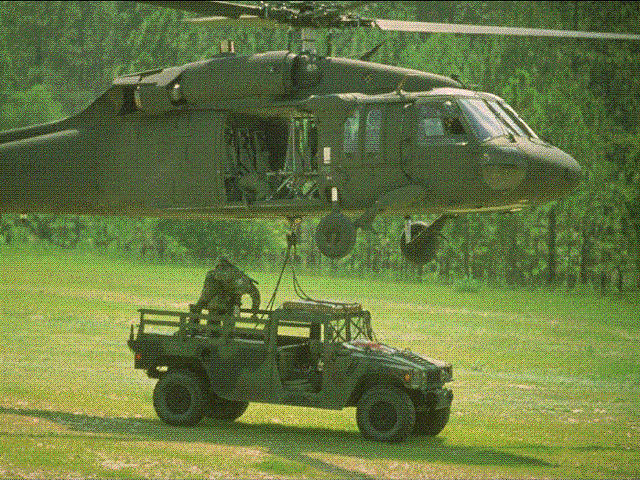
Abbildung 1. Das allgemeine Design des Flicker Paradigmas zur Bewertung des Change Blindness Phänomens. Die Änderung im Bild (hier, der Schatten am unteren Display) ist unter diesen Bedingungen schwer zu bemerken – die Beobachter werden oft schauen, aber nicht das sich ändernde Objekt sehen. Diese Schwierigkeit kann selbst nach mehrsekündiger Betrachtung der Bilder bestehen bleiben, was zeigt, dass eine detaillierte Darstellungen der Szene nicht im Gedächtnis gespeichert wird. Sobald die Aufmerksamkeit jedoch auf das geeignete Objekt gerichtet ist, ist die Veränderung leicht zu sehen.
Dieser neue Studienerstellungsleitfaden wird das konventionelle Flicker Paradigma erstellen, das von Ronald Rensink ins Leben gerufen wurde, indem ein originales und ein verändertes Bild in einer kontinuierlichen Schleife präsentiert wird, wobei zwischen ihnen kurz ein Flicker angezeigt wird. Die Beobachter werden beauftragt, den sich ändernden Stimulus so schnell und genau wie möglich zu erkennen, indem sie das Ziel mit einer linken Mausklick-Reaktion anklicken. Um den visuellen Bias gegenüber einem bestimmten visuellen Feld zu berücksichtigen, werden wir die Versuche randomisieren, in denen die Änderung in einem von vier gleichmäßig verteilten Quadranten erfolgen wird; alle werden gleichmäßig oft präsentiert. Darüber hinaus endet jeder Versuch mit einem Nachrichtenscreen, der den Beobachter auffordert, den Mauszeiger auf die zentrale Fixation zu bewegen, um die Mausdistanz zu steuern.
Wie bei anderen Studienerstellungen werden wir dies in 5 Teile unterteilen, bestehend aus:
- Variablenbestimmung
- Frame-Einrichtung
- Stimuli-Einrichtung
- Ereignisse-Einrichtung
- Block-Einrichtung
Für die Anzeigeabfolge, die die Teilnehmer sehen werden (siehe Abbildung 1 unten), wird der Versuch bestehen aus:
- 250 ms von Bild 1 (unverändert)
- 250 ms von 1. grauen Flicker
- 250 ms von Bild 2 (bearbeitet durch Hinzufügen eines sich ändernden Stimulus)
- 250 ms von 2. grauen Flicker
- Nachrichtenscreen zur Aufforderung, den Mauszeiger auf die zentrale Fixation zu bewegen
Mit diesem Kontext und der Einführung, lassen Sie uns Teil I: die Variablen zu bestimmen, um die Studienkonstruktion vorzubereiten, angehen.
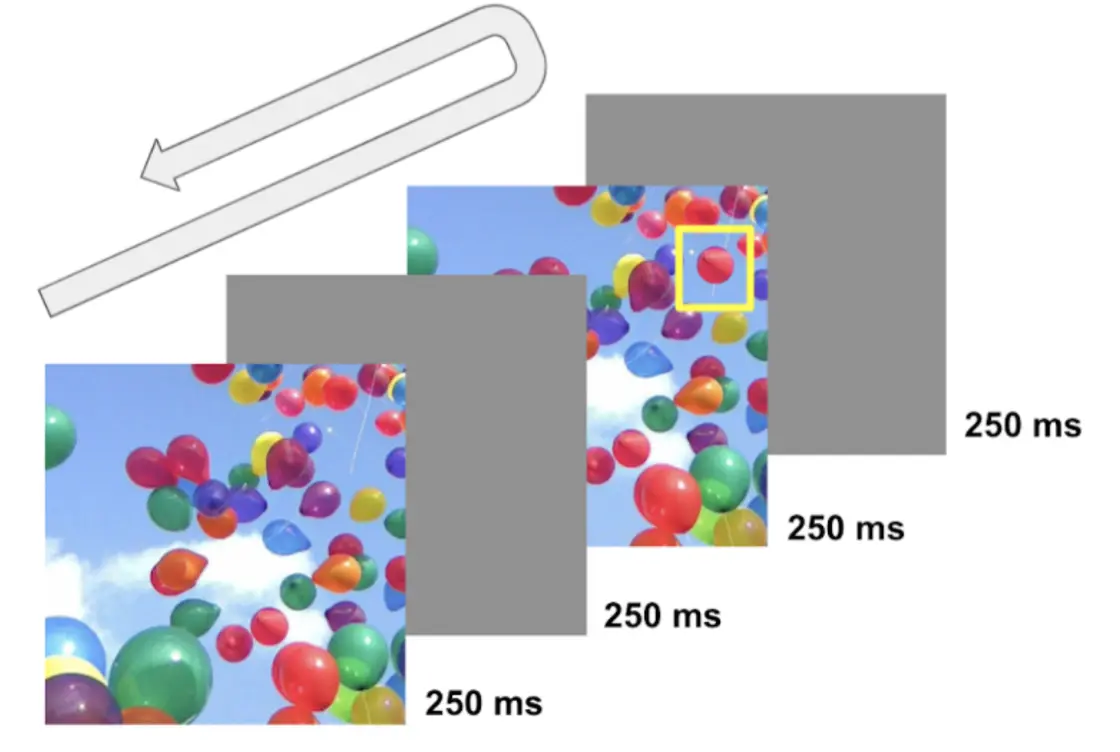 Abbildung 2. Anzeige eines Beispielversuchs. In dieser Schleifenfolge werden die vier Frames nacheinander angezeigt, bis die Mausreaktion erfolgt. Das sich ändernde Ziel (rote Ballon) wird im gelben Feld angezeigt. Mit der Antwort wird dem Beobachter ein Fixationskreuz und eine Nachricht übermittelt, die ihn auffordert, den Mauszeiger auf die zentrale Anzeige zu bewegen.
Abbildung 2. Anzeige eines Beispielversuchs. In dieser Schleifenfolge werden die vier Frames nacheinander angezeigt, bis die Mausreaktion erfolgt. Das sich ändernde Ziel (rote Ballon) wird im gelben Feld angezeigt. Mit der Antwort wird dem Beobachter ein Fixationskreuz und eine Nachricht übermittelt, die ihn auffordert, den Mauszeiger auf die zentrale Anzeige zu bewegen.
Teil I: Variablenbestimmung mit dem Lavanced Factor Tree
Konsistent mit den anderen Studienleitfäden ist die Bestimmung der Variablen und ihrer Ebenen (oder Kategorien) der erste wesentliche Schritt zur Planung der Bedingungen und der anschließenden Versuchseinrichtung. Zuerst wenden Sie sich an den Factor Tree auf der linken Seite der Labvanced-Anzeige, um die Faktoren (oder unabhängigen Variablen) und deren zugehörige Ebenen zu bestimmen. Für den aktuellen Leitfaden werden die Faktoren und deren Ebenen wie folgt sein:
Versuchsgruppe → Hauptversuche
- Faktor 1 - Änderung
- a. Ebene 1 - Addition (Ziel wird im bearbeiteten Bild angezeigt)
- b. Ebene 2 - Entfernung (Ziel verschwindet im bearbeiteten Bild)
- Faktor 2 - Quadranten
- a. Ebene 1 - Quadrant 1 (Änderung erfolgt im Quadrant 1 Bereich)
- b. Ebene 2 - Quadrant 2
- c. Ebene 3 - Quadrant 3
- d. Ebene 4 - Quadrant 4
Die vollständige Anzeige dieses Setups im Factor Tree ist auch unten dargestellt (siehe Abbildung 3A). Mit diesem 2 X 4 orthogonalen Setup wird Labvanced acht verschiedene Bedingungen erstellen (siehe Abbildung 3B) in den Trials & Conditions mit jeder Faktor-Kombination. Wie dargestellt, führt dies zu allen möglichen Kombinationen von Änderungstyp X Quadranten. Außerdem können wir die Anzahl der Versuche pro Bedingung bestimmen, und wir werden acht Versuche pro Bedingung - insgesamt 64 Versuche - festlegen.
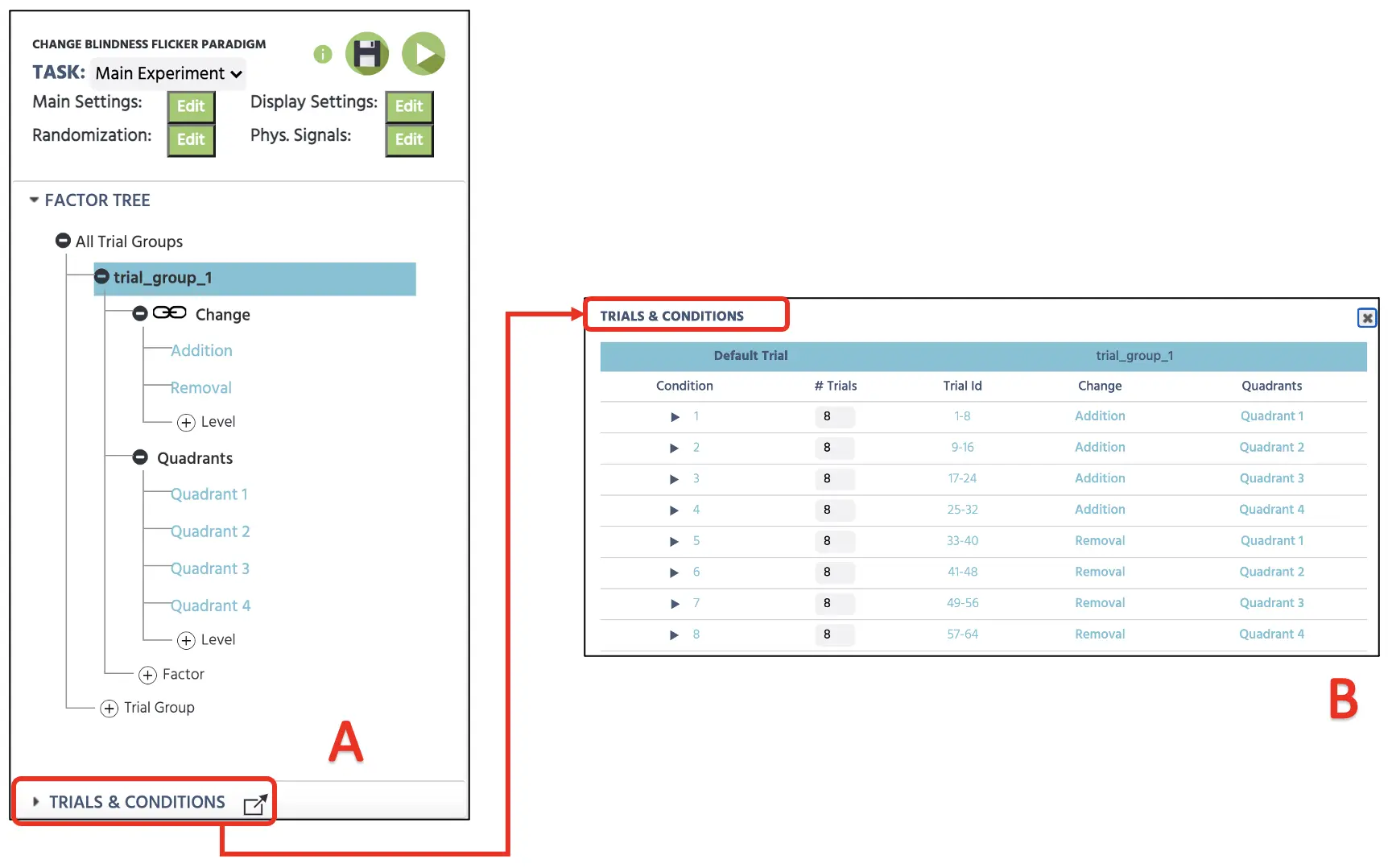 Abbildung 3. Canvas-Setup zur Darstellung des Catch-Versuchs-Setups (A) und der vier Versuche innerhalb der Trials & Conditions (B).
Abbildung 3. Canvas-Setup zur Darstellung des Catch-Versuchs-Setups (A) und der vier Versuche innerhalb der Trials & Conditions (B).
Für diese 64 Versuche wird Labvanced automatisch die Versuchspräsentation je nach Randomisierungseinstellung variieren (siehe Abbildung 4). Die Standardeinstellung bleibt die erste Zufall-Option, die eine zufällige Versuchsequenz generiert, dies könnte jedoch vordefiniert mit unterschiedlichen Möglichkeiten sein (Fest durch Design oder Hand). Die aktuelle Studie wird ohne Einschränkungen mit Zufall fortgesetzt, und dies wird die Versuchspräsentation zufällig variieren. Für weitere Informationen zu den Randomisierungseinstellungen verwenden Sie bitte diesen Link für weitere Details.
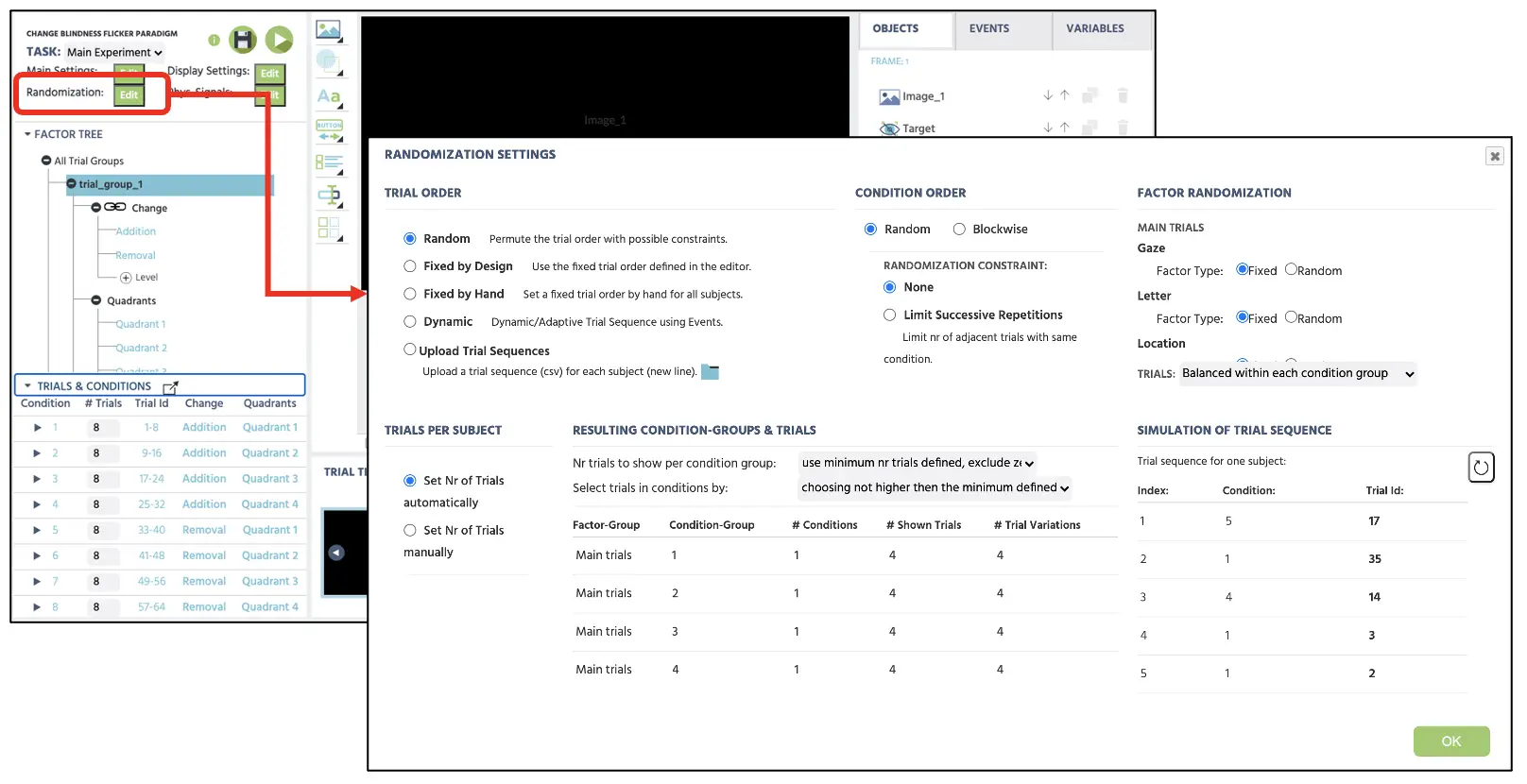 Abbildung 4. Anzeige der Randomisierungseinstellung mit ausgewählter Zufallsoption zur zufälligen Präsentation der Versuche ohne Einschränkungen.
Abbildung 4. Anzeige der Randomisierungseinstellung mit ausgewählter Zufallsoption zur zufälligen Präsentation der Versuche ohne Einschränkungen.
Teil II: Frame-Einrichtung
Der zweite Teil dieses Leitfadens wird Frames (Stimuli-Präsentation) erstellen, die die Teilnehmer während ihrer Teilnahme sehen werden. Auch hier wird die aktuelle Change Blindness Flicker-Aufgabe dem allgemeinen Verfahren folgen, das oben erwähnt wurde (siehe Abbildung 2). Wie dargestellt, beginnt ein Versuch mit dem ersten Bild (Frame 1) für 250 ms, gefolgt von der Präsentation des ersten grauen Flickers (Frame 2) für 250 ms. Dies wird dann zum zweiten Bild (Frame 3) für 250 ms und zum letzten grauen Flicker (Frame 4) für 250 ms fortgesetzt. Die vier Frames werden kontinuierlich wiederholt (Frame 1 → 2 → 3 → 4 → zurück zu 1), bis der Beobachter das sich ändernde Ziel mit der linken Mausklick-Reaktion anklickt. Nach der Mausreaktion auf das sich ändernde Ziel wird ein fünfter Frame angezeigt, der den Teilnehmer anweist, den Mauszeiger auf das zentrale Anzeige-Kreuz zu bewegen, um seine Position bei jedem neuen Versuch zu kontrollieren.
Die Konstruktion dieser Frames beginnt, indem Sie auf die Canvas-Schaltfläche am unteren Rand der Labvanced-Anzeige klicken (siehe Abbildung 5A). Wenn Sie dies fünfmal anklicken, werden fünf neue Frames angezeigt, und wir werden sofort jeden Frame benennen (z. B. Bild 1, Flicker 1, Bild 2, Flicker 2, Nachricht), um die Studienorganisation zu wahren (siehe Abbildung 5B). Bevor wir fortfahren, ist es wichtig, auf den Standardversuch zu klicken, um sicherzustellen, dass diese Zeile hervorgehoben ist (siehe Abbildung 5C). Dieser Teil dient als Standardvorlage für alle Bedingungen, die unten aufgeführt sind. Während sie hervorgehoben sind, gelten alle Änderungen in den vier Frames für alle Bedingungen (d. h. das Hinzufügen eines Fixationskreuzes im 1. Frame gilt für alle 64 Versuche), sodass dies praktisch ist, um unnötige und repetitive Setups zu vermeiden. Schließlich werden wir die Hintergrundfarbe für alle fünf Frames auf Schwarz setzen, was wir mit der Farboption in den Frame Settings (Abbildung 5D) einrichten können.
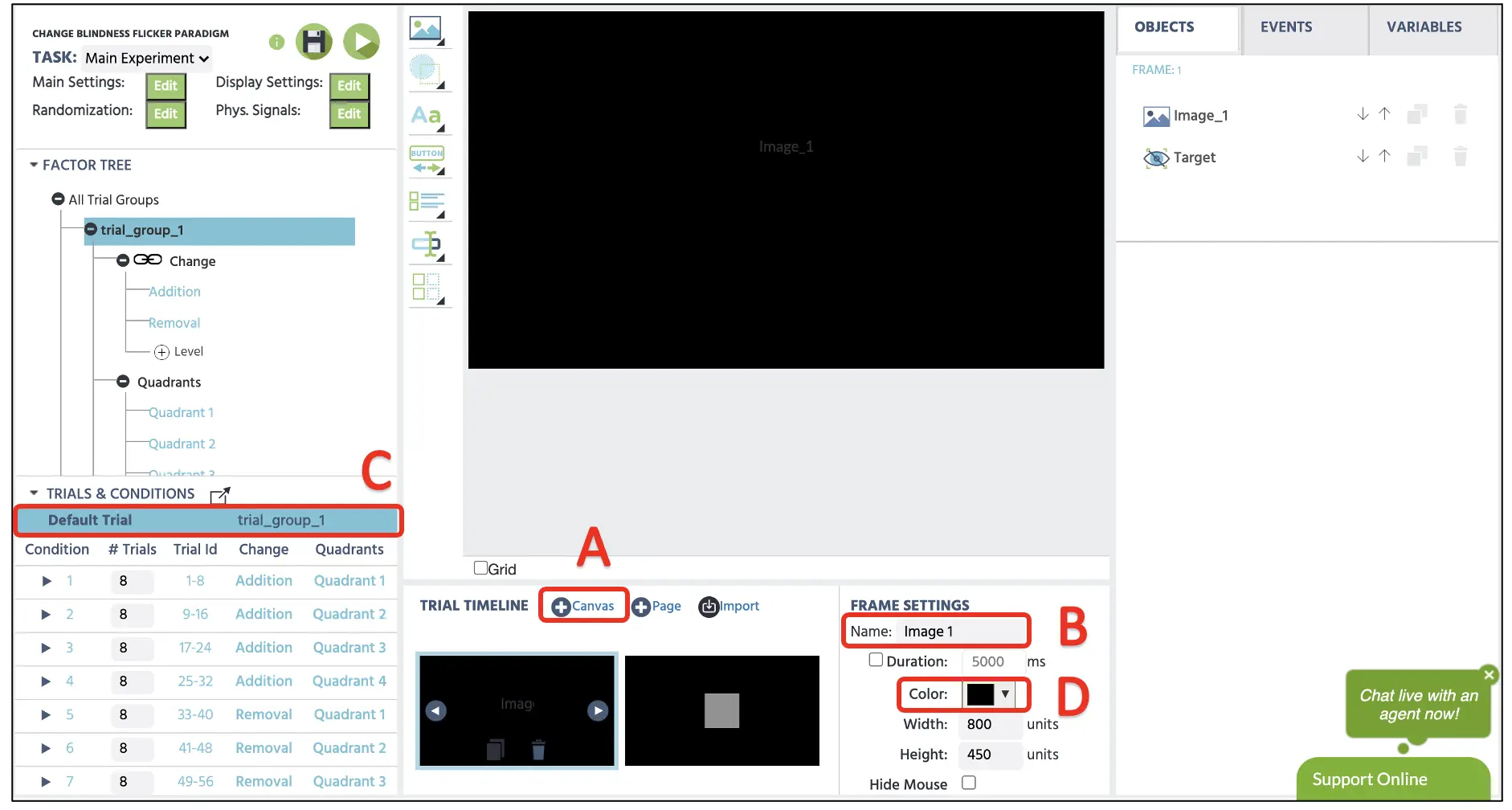 Abbildung 5. Anzeige eines Beispielversuchs mit Canvas-Frame-Erstellung (A), Frame-Umbenennungsoption (B), Hervorheben von Standardversuch (C) und Frame-Farbenoption (D).
Abbildung 5. Anzeige eines Beispielversuchs mit Canvas-Frame-Erstellung (A), Frame-Umbenennungsoption (B), Hervorheben von Standardversuch (C) und Frame-Farbenoption (D).
Teil III: Stimuli-Einrichtung (Flickers, Bilder und Maus-Anweisungsbildschirm)
Frame I
Mit den vier Frames, die wir im letzten Teil vorbereitet haben, werden wir den einzelnen Stimulus in jedem Frame festlegen, beginnend mit dem 1. Bild im 1. Frame. Alle 64 Bildpaare (unverändert und bearbeitet) für diese Studie wurden im Voraus vorbereitet. Das 2. Bild wurde mit Adobe Photoshop bearbeitet, um ein Element als das sich ändernde Ziel hinzuzufügen oder zu entfernen.
Wesentlich ist, dass die Bilder so bearbeitet wurden, dass acht verschiedene naturalistische Bilder Änderungen gemäß den Trials & Conditions Setup enthielten. In der 1. Bedingung wurde das sich ändernde Ziel dem bearbeiteten Bild hinzugefügt (daher der Name „Addition“), das im 1. Quadranten erscheint. In der 5. Bedingung wurde das sich ändernde Ziel entfernt (daher der Name „Entfernung“) aus dem originalen unveränderten Bild im Bereich des 1. Quadranten. Natürlich könnte eine solche Manipulation für verschiedene Change Blindness Paradigmen und theoretische Untersuchungen unterschiedlich sein. Dennoch werden wir das aktuelle Setup auf der Grundlage der konventionellen Kontrolle für alle verschiedenen Arten von Änderungen an anderen Bildstandorten festlegen. Der vollständige Zugriff auf die Stimuli, einschließlich des grauen Flicker-Bildes, wäre über den folgenden Link verfügbar.
Nachdem wir alle Bildstimuli vorbereitet haben, müssen wir sie im Labvanced-Dateispeicher hinzufügen. Um auf diesen Speicher zuzugreifen, klicken wir auf die Media-Option (siehe Abbildung 6A unten) und wählen Image, um das Bildfenster im Canvas zu öffnen. Im rechten Bereich der Objekt-Eigenschaften können wir die Position, Größe und Wichtigkeit anpassen und Bilder aus dem Labvanced-Dateispeicher auswählen. Wir werden alle Bilder importieren, indem wir auf das Datei-Symbol klicken (siehe Abbildung 6B). Dies öffnet das Dateispeicherfenster, um die Stimuli hochzuladen und auszuwählen, die wir für jeden Versuch anzeigen möchten. Zum Reminder: Der 1. Frame wird das unveränderte Bild präsentieren, und wir werden die folgenden Optionen für die Bildgröße und die Position, die in Abbildung 6C dargestellt sind, befolgen.
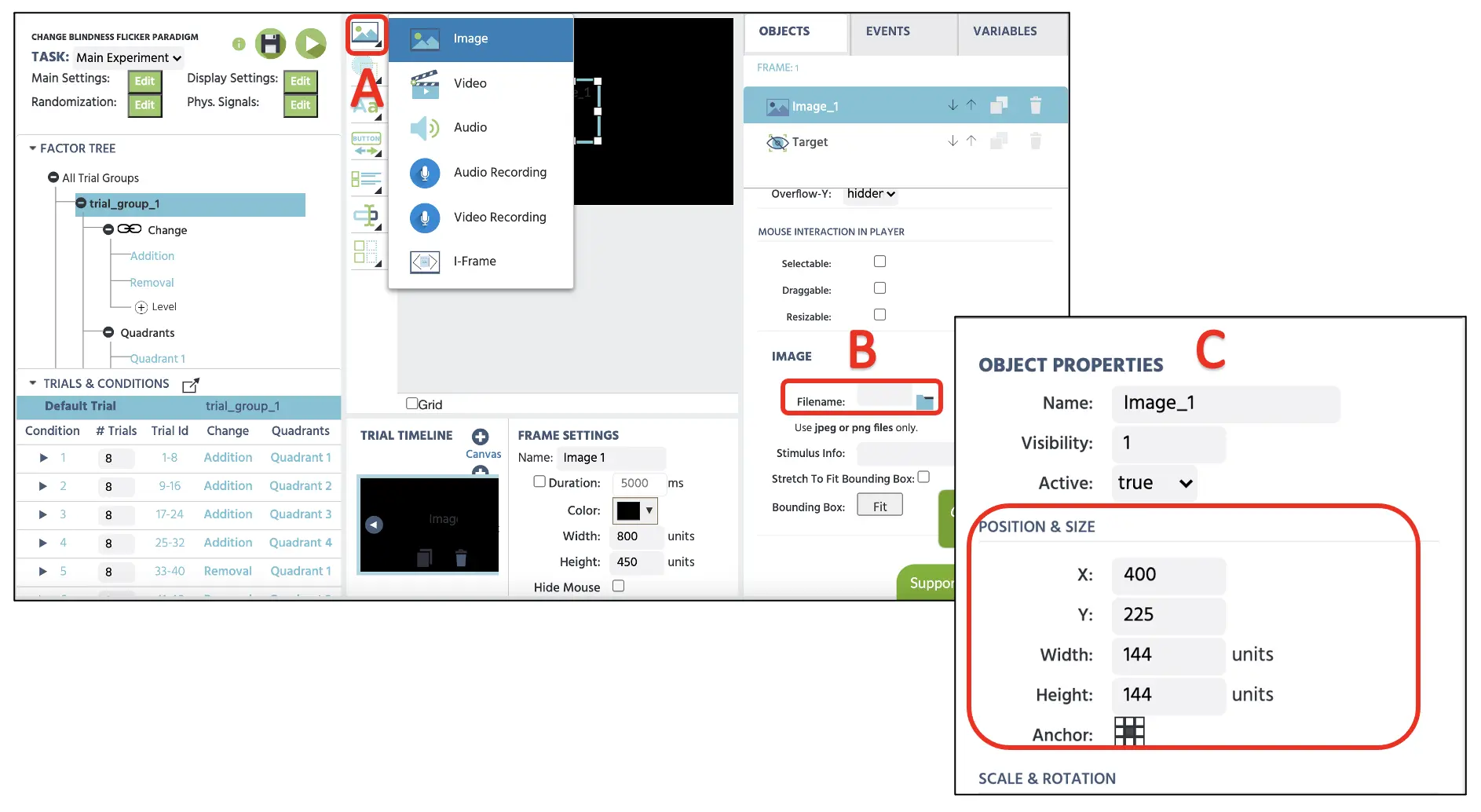 Abbildung 6. Anzeige der Mediensymbolauswahl mit hervorgehobener Bildoption (A). Klicken Sie auf das Dateisymbol auf der rechten Seite (B), um den Dateispeicher zu öffnen, um ein Bild für jeden Versuch hochzuladen und auszuwählen. Objekt-Eigenschaften, die sich ebenfalls auf der rechten Seite befinden, ermöglichen das Positionieren und Bearbeiten der Größe der Bildpräsentation.
Abbildung 6. Anzeige der Mediensymbolauswahl mit hervorgehobener Bildoption (A). Klicken Sie auf das Dateisymbol auf der rechten Seite (B), um den Dateispeicher zu öffnen, um ein Bild für jeden Versuch hochzuladen und auszuwählen. Objekt-Eigenschaften, die sich ebenfalls auf der rechten Seite befinden, ermöglichen das Positionieren und Bearbeiten der Größe der Bildpräsentation.
Frame II
In diesem Frame werden wir das gleiche Verfahren wie im 1. Frame befolgen, beginnend mit Media → Image-Auswahl. Die Position & Size-Optionen spiegeln das vorherige Bild wider, und wir werden das graue Flicker-Bild auswählen, um in diesem Frame anzuzeigen.
Frame III
Der 3. Frame wird ebenfalls das gleiche Verfahren wie im 1. Frame befolgen, beginnend mit Media → Image-Auswahl. Die Position & Size-Optionen werden das vorherige Bild widerspiegeln. Wichtig ist, dass wir das bearbeitete Bild auswählen, das mit dem 1. Frame verbunden ist und das sich ändernde Ziel enthält.
Frame IV
In diesem letzten Frame wird das Verfahren genau das gleiche wie im 2. Frame widerspiegeln, beginnend mit Media → Image-Auswahl. Die Position & Size-Optionen spiegeln das vorherige Bild wider, und wir werden dasselbe graue Flicker-Bild auswählen, das wir im 2. Frame verwendet haben.
Schließlich wird es wichtig sein, ein letztes Objekt, bekannt als das Unsichtbare Element, in allen Frames festzulegen. Dies wird über Shapes → Unsichtbares Element (siehe Abbildung 7) erreicht, und wir müssen dieses Element genau an der Stelle des sich ändernden Ziels für alle vier Frames positionieren.
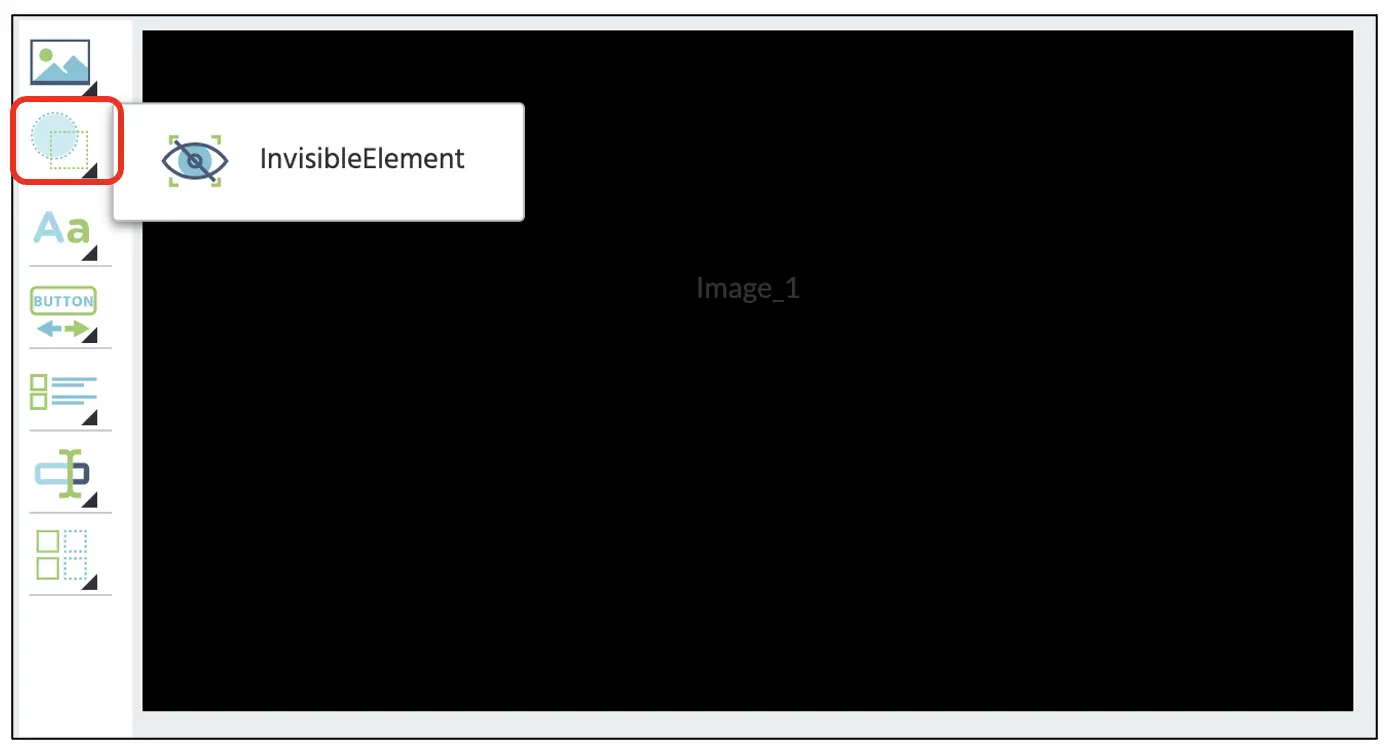 Abbildung 7. Anzeige des Formen-Symbols im roten Kästchen zur Auswahl des Unsichtbaren Elements.
Abbildung 7. Anzeige des Formen-Symbols im roten Kästchen zur Auswahl des Unsichtbaren Elements.
Die Bedeutung dieses Setups besteht darin, dass wir dem Labvanced-Programm angeben, wo sich das sich ändernde Ziel speziell über dieses unsichtbare Element befindet, das wir verwenden können, um das Programm zu steuern, jedoch nicht für den Teilnehmer sichtbar ist. Andernfalls kann das Programm den Hintergrund und das sich ändernde Ziel nicht unterscheiden. Darüber hinaus wäre dies entscheidend, um später mit der Maus-Klick-Reaktion in diesem Leitfaden zu verknüpfen. Das unsichtbare Element wird in allen vier Frames mit der gleichen Größe und Position festgelegt (siehe Abbildung 8). Die Position variiert je nach Quadrantenbedingung und Größe des sich ändernden Ziels.
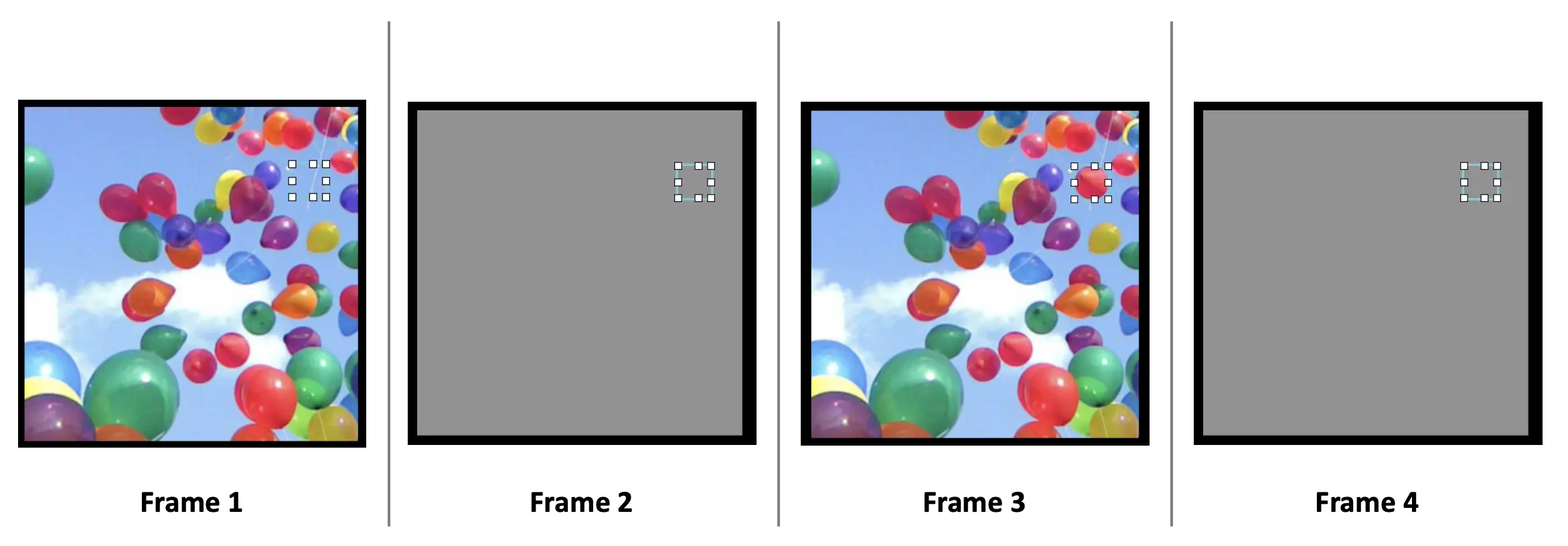 Abbildung 8. Anzeige von 4 Frames mit unsichtbaren Elementen, die in einem rechteckigen Kästchen angezeigt werden. In diesem Beispiel ist das sich ändernde Ziel der rote Ballon, der an der Position des 1. Quadranten hinzugefügt wurde. Die Größe und Position des unsichtbaren Elements, das das Ziel angibt, sind in allen vier Frames gleich.
Abbildung 8. Anzeige von 4 Frames mit unsichtbaren Elementen, die in einem rechteckigen Kästchen angezeigt werden. In diesem Beispiel ist das sich ändernde Ziel der rote Ballon, der an der Position des 1. Quadranten hinzugefügt wurde. Die Größe und Position des unsichtbaren Elements, das das Ziel angibt, sind in allen vier Frames gleich.
Frame V
In diesem letzten Frame werden wir ein Fixationskreuz im Zentrum des Frames erstellen, das den Beobachter auffordert, den Mauszeiger auf die Fixation zu bewegen. Dies ist eine wesentliche Kontrolle für die aktuelle Aufgabe, die das visuelle Suchen umfasst, da die Mausposition die Zielerkennung beeinflussen könnte, wenn die folgende Position um den kürzlich präsentierten Bereich hängt. Mit dieser Kontrolle wird jeder einzigartige Versuch mit der zentralen Position des Mauszeigers fortgesetzt.
Um die Fixation und die Instruktionsnachricht festzulegen, können wir beginnen, indem wir auf Display Text klicken (siehe Abbildung 9), um das Textfeld im Canvas zu implementieren. Hier können wir das + im Feld mit einer Schriftgröße von 36 eingeben und es in der Mitte der Anzeige positionieren. Dann werden wir einen weiteren Display Text erstellen und die Nachricht wie unten dargestellt (siehe Abbildung 9) einfügen.
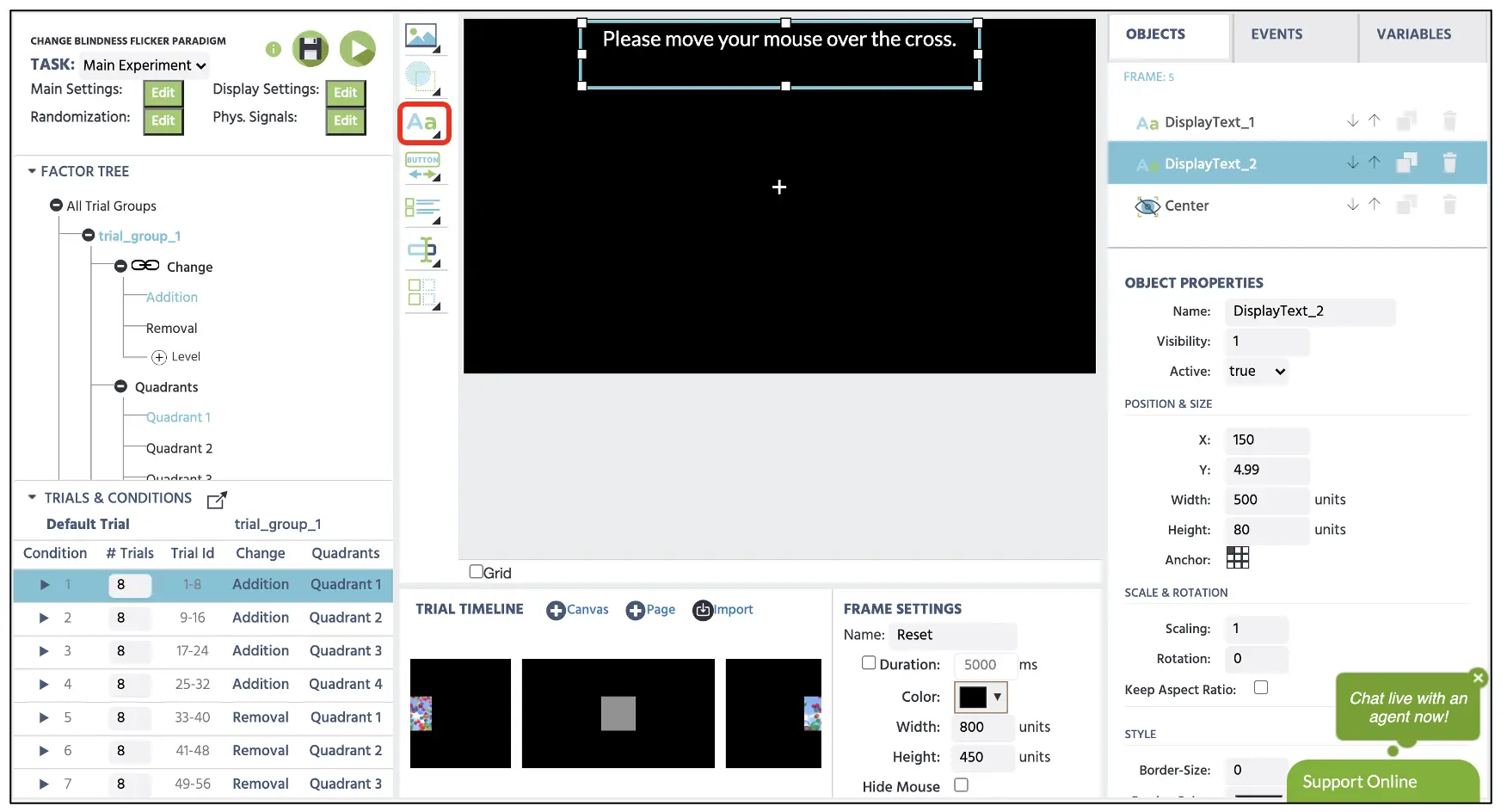 Abbildung 9. Anzeige des 5. Frames mit der Textanzeigeoption, die im roten Kästchen angegeben ist.
Abbildung 9. Anzeige des 5. Frames mit der Textanzeigeoption, die im roten Kästchen angegeben ist.
Mit diesem Abschluss haben wir nun alle Stimuli in diesem Abschnitt angezeigt. Wir werden nun zu Teil 4 übergehen, um die logische Sequenz zu programmieren, die Labvanced in jedem Frame initiieren wird.
Teil IV: Ereignisse-Einrichtung (Anzeige-Dauer, Zielerkennung und Variablenaufzeichnung)
Bevor wir fortfahren, werden wir zwei neue Variablen erstellen, um die Reaktionszeitmessung für die Zielerkennung zu speichern und die Anzahl der Male zu erfassen, die die Sequenz durchlaufen wurde, um die Erkennungszeit zu berechnen. Wir benötigen Letzteres, da das Programm uns die Reaktionszeit ab dem Frame-Start liefert, aber diese Messung unabhängig von der Anzahl der Zyklen ist, die es für alle vier Frames durchlaufen hat. Wir werden auf die Variablen oben rechts in der Anzeige klicken und Variable hinzufügen auswählen, um diese neuen Variablen zu erstellen. Wir werden die folgenden Schritte für die Namen und Typen befolgen, die unten in Aufzählungspunkten angegeben sind (auch in Abbildung 10 unten).
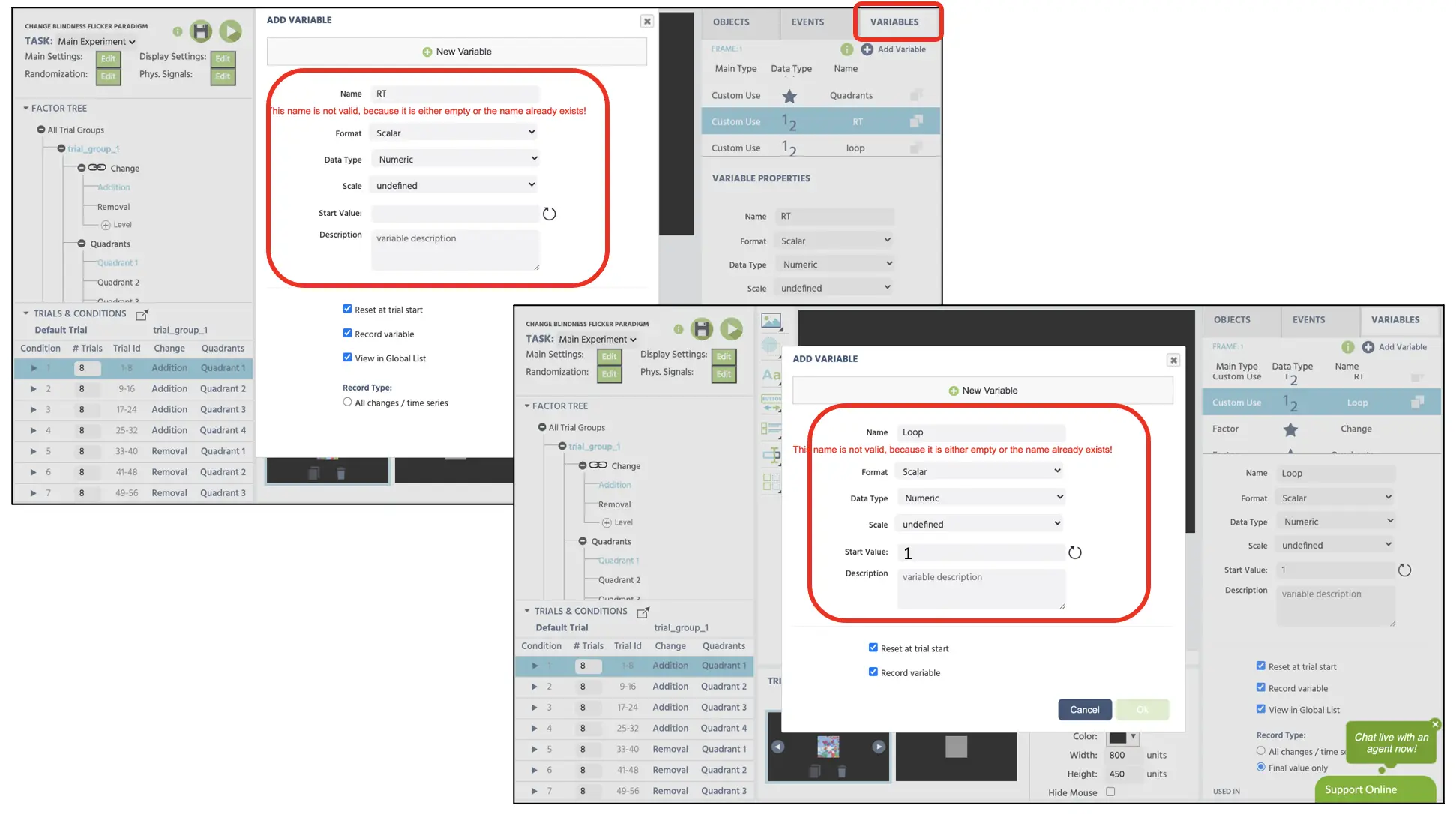 Abbildung 10. Anzeige der Erstellung neuer Variablen (Reaktionszeit & Schleife). Beide Variablen sind mit dem numerischen Datentyp festgelegt. Bemerkenswerterweise hat die Startwertvariable „Schleife“ den Wert 1, um die erste Schleifenanzahl zu Beginn des Versuchs anzuzeigen.
Abbildung 10. Anzeige der Erstellung neuer Variablen (Reaktionszeit & Schleife). Beide Variablen sind mit dem numerischen Datentyp festgelegt. Bemerkenswerterweise hat die Startwertvariable „Schleife“ den Wert 1, um die erste Schleifenanzahl zu Beginn des Versuchs anzuzeigen.
Folgend dem allgemeinen Frame-Sequenz, der in der Einführung erwähnt wurde (siehe Abbildung 2 oben), werden wir die Ereignisstruktur separat pro Frame erstellen. Im Frame 1 werden wir separate Ereignisse für erstellen:
- A. 250 ms Bild 1 Anzeige
- B. Schleifenzählersystem
- C. Mausreaktion Aufzeichnung
- D. Frame-Namensaufzeichnung.
Frame 1A Ereignis: Bild 1 Anzeige
Für das erste Ereignis möchten wir das erste (unveränderte) Bild 1 in der Mitte der Anzeige für 250 ms präsentieren. Daher ist die logische Sequenz in diesem ersten Ereignis:
- Sobald der Frame startet
- 250 ms warten
- Und dann zum nächsten Frame springen
Um dieses Ereignis zu erstellen, klicken Sie auf die Ereignisse oben rechts neben den Variablen und wählen Sie Frame-Ereignis (nur in diesem Frame). Im ersten Dialogfenster können wir die Ereignisse „Bild anzeigen“ benennen (Abbildung 11A) und auf Weiter klicken, um zur Trigger-Option zu gelangen. Der Trigger-Typ ist Versuchs- und Frame-Trigger → Frame-Start (laut der 1. logischen Sequenz oben; siehe Abbildung 11B). Mit diesem Trigger möchten wir die 250 ms Frame-Verzögerungsaktion einleiten (2. logische Sequenz); daher kann dies mit Aktion hinzufügen → Verzögerte Aktion (Zeit-Rückruf) festgelegt werden, und die Verzögerungsbox auf 250 ms (siehe Abbildung 11C) spezifizieren. Schließlich klicken Sie für die letzte logische Sequenz auf Aktion hinzufügen im Aktionssequenzfeld und fahren Sie mit Sprungaktion → Springen zu → Wählen Sie den nächsten Frame fort (siehe Abbildung 11D).
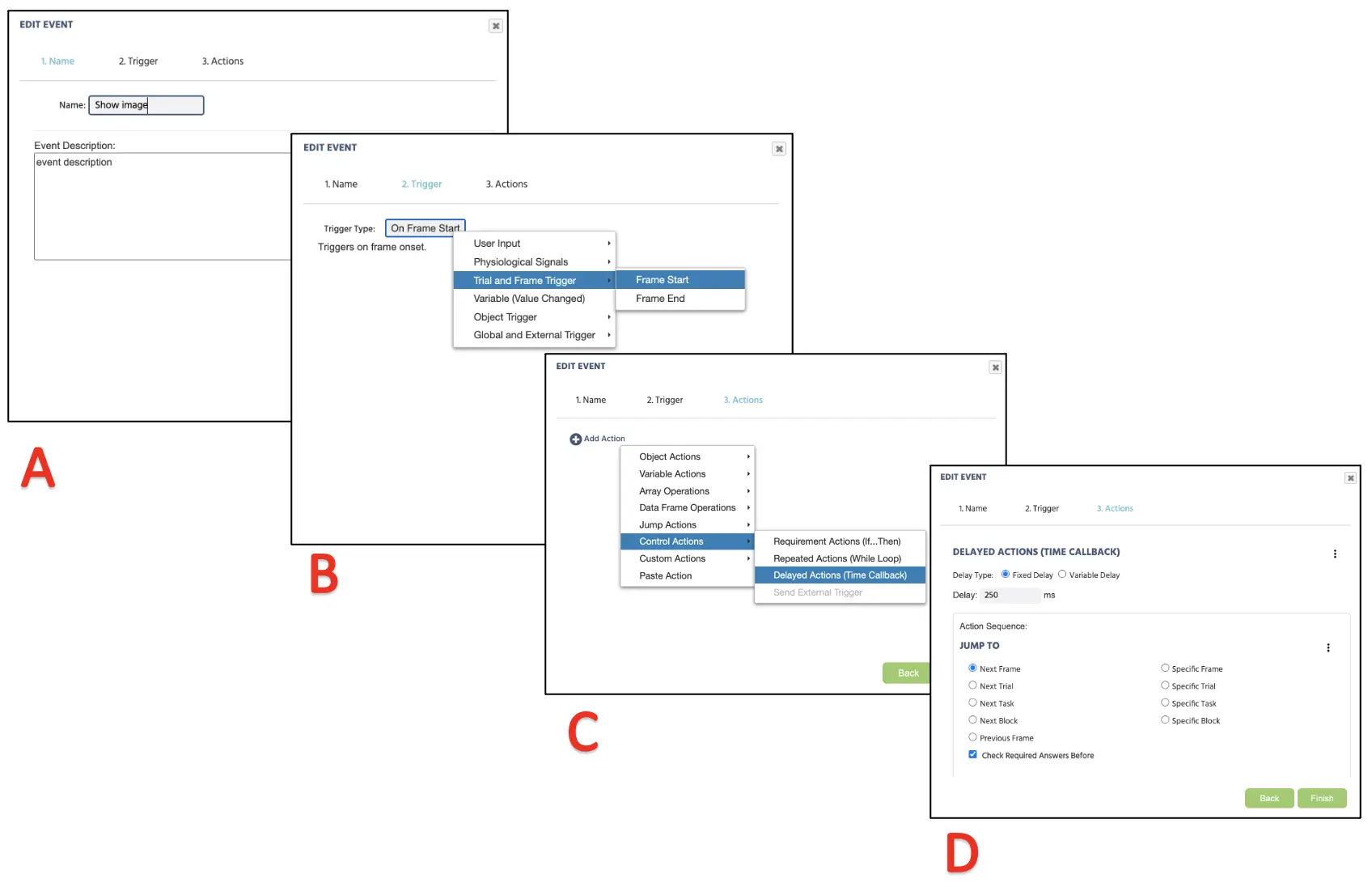 Abbildung 11. Anzeige der Erstellung des ersten Ereignisses für das Fixationskreuz (Frame 1) Präsentation gemäß der Ereignisbenennung (A), Trigger (B), Aktionsbestimmung (C) und Aktionsausführung (D).
Abbildung 11. Anzeige der Erstellung des ersten Ereignisses für das Fixationskreuz (Frame 1) Präsentation gemäß der Ereignisbenennung (A), Trigger (B), Aktionsbestimmung (C) und Aktionsausführung (D).
Frame 1B Ereignis: Schleifenzahl
Für dieses zweite Ereignis geben wir dem Programm an, die Anzahl der Male zu zählen, die Frame 1 angezeigt wurde, um als Schleifenzähler zu dienen. Daher ist die logische Sequenz in diesem zweiten Ereignis:
- Sobald der Frame startet
- Fügen Sie den numerischen Wert 1 zur bestehenden Schleifenvariablen hinzu.
Um dieses neue Ereignis zu erstellen, klicken Sie auf die Ereignisse oben rechts neben den Variablen und wählen Sie Frame-Ereignis (nur in diesem Frame). Im ersten Dialogfenster können wir die Ereignisse als „Schleifenzahl“ benennen und auf Weiter klicken, um zur Trigger-Option zu gelangen. Der Trigger-Typ ist Versuchs- und Frame-Trigger → Frame-Start (laut der 1. logischen Sequenz oben). Mit diesem Trigger werden wir den Schleifenzähler auf die Schleifenvariable festlegen, indem wir Variablenaktion → Setzen/Aufzeichnen von Variablen (siehe Abbildung 12A). Auf der linken Seite weisen wir die Schleifenvariable zu und führen die arithmetische Aktion auf der rechten Seite aus (siehe Abbildung 12B). Im arithmetischen Feld speichern wir dieselbe Schleifenvariable auf der linken Seite und fahren mit dem +1-Prozess fort (siehe Abbildung 12C).
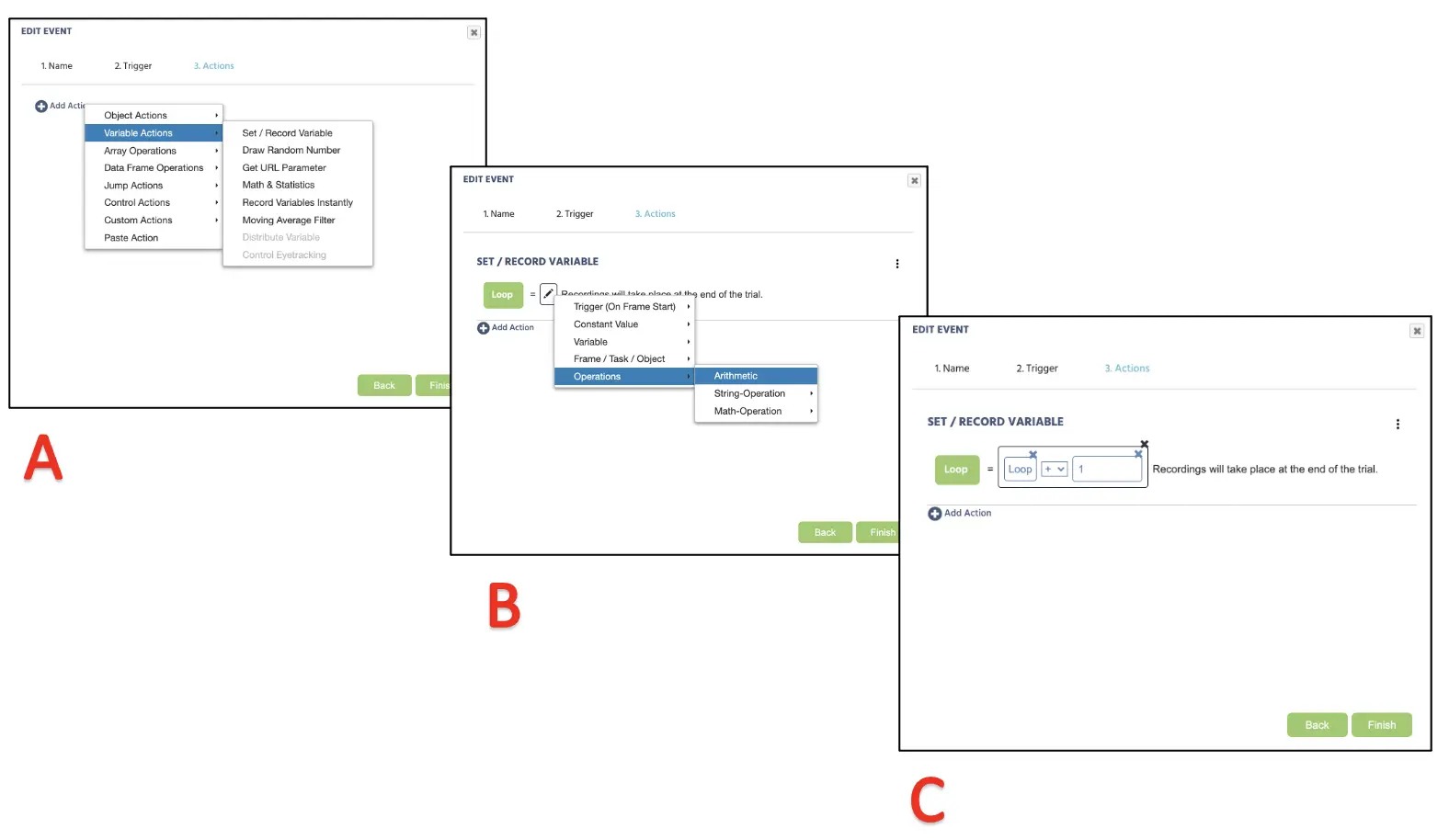 Abbildung 12. Anzeige der Erstellung des zweiten Ereignisses für die Schleifenzahl nach Setzen/Aufzeichnen (A), arithmetische Auswahl (B) und Operation (C), um die Schleifenzahl bei jeder Präsentation von Frame 1 zu erhöhen.
Abbildung 12. Anzeige der Erstellung des zweiten Ereignisses für die Schleifenzahl nach Setzen/Aufzeichnen (A), arithmetische Auswahl (B) und Operation (C), um die Schleifenzahl bei jeder Präsentation von Frame 1 zu erhöhen.
Frame 1C Ereignis: Maus-Klick-Reaktionsaufzeichnung
Für dieses dritte Ereignis geben wir dem Programm an, die Maus-Klick-Reaktion auf das unsichtbare Element aufzuzeichnen, das wir festgelegt haben, um den Standort des sich ändernden Ziels anzuzeigen. Wichtig ist, dass wir die Reaktionszeit der Zielerkennung zur RT-Variablen aufzeichnen, die wir zuvor erstellt haben. Die logische Sequenz in diesem dritten Ereignis ist:
- Wenn die Maus-Klick-Reaktion zum Ziel (unsichtbares Element) erfolgt
- Aufzeichnen der Reaktionszeit ab dem Frame-Start (ms)
- Springen zum 5. Nachrichtenframe
Um dieses neue Ereignis zu erstellen, klicken Sie auf die Ereignisse oben rechts neben den Variablen und wählen Sie Frame-Ereignis (nur in diesem Frame). Im ersten Dialogfenster können wir die Ereignisse als „Zielerkennung“ benennen und auf Weiter klicken, um zur Trigger-Option zu gelangen. Der Trigger-Typ ist Benutzereingabe → Maus-Trigger (laut der 1. logischen Sequenz oben). In demselben Fenster lassen wir die Standardeinstellungen für Aktion: klicken und Taste: links, setzen jedoch den Trigger auf das unsichtbare Element, das wir erstellt haben (siehe Abbildung 13A). Mit diesem Trigger werden wir die Aktion festlegen, um die Reaktionszeit aufzuzeichnen, indem wir Variablenaktion → Setzen/Aufzeichnen von Variablen (laut der 2. logischen Sequenz) auswählen. Auf der linken Seite setzen wir die RT-Variable und führen die arithmetische Aktion auf der rechten Seite aus. Auf der rechten Seite fahren wir mit Frame/ Aufgabe/ Objekt → Frame → Zeit ab Frame-Start fort (siehe Abbildung 13B). Damit bitten wir das Programm, die Maus-Klick-RT in ms aufzuzeichnen. Schließlich haben wir die Mausreaktion, die zum Bildschirm mit der betreffenden Nachricht springt, die den Mauszentrierung anzeigt, und das wird beginnen, indem wir Aktion hinzufügen → Sprungaktionen klicken und Bestimmter Rahmen → Nachricht auswählen (laut der 3. logischen Sequenz; siehe Abbildung 13B unten). Klicken Sie auf Fertig am unteren Rand des Fensters, um die endgültige Ereigniseinrichtung für diese Studie abzuschließen.
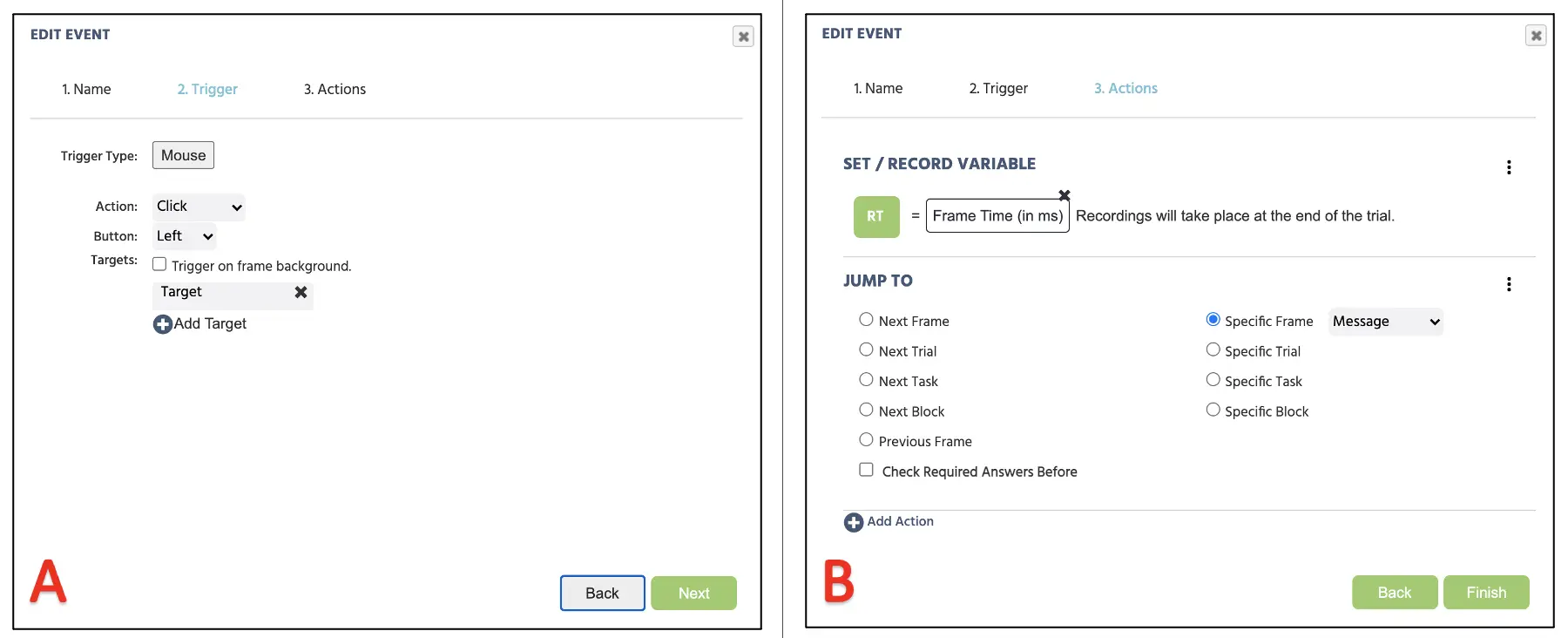 Abbildung 13. Anzeige der dritten Ereigniserstellung für die Maus-Trigger-Einrichtung (A) und Festlegen der Reaktionszeiterfassung und Fortführen der Sprungaktion zum Nachrichtenrahmen (B).
Abbildung 13. Anzeige der dritten Ereigniserstellung für die Maus-Trigger-Einrichtung (A) und Festlegen der Reaktionszeiterfassung und Fortführen der Sprungaktion zum Nachrichtenrahmen (B).
Frame 1D Ereignis: Frame-Namensaufzeichnung
Für dieses 4. Ereignis geben wir dem Programm an, den letzten Frame im Versuch aufzuzeichnen, wenn die Maus-Klick-Reaktion erfolgt. Diese Information wäre entscheidend zur Berechnung der gesamten Reaktionszeit, die der Teilnehmer benötigte, um das sich ändernde Ziel zu bemerken, unter Berücksichtigung der Schleifenzahl und der Frame-Start (ms)-Aufzeichnung, die in einem bestimmten Frame erfolgt ist. Die logische Sequenz in diesem vierten Ereignis ist:
- Sobald der Frame endet
- Den Frame-Namen zur Frame-Namen-Variablen aufzeichnen
Um dieses neue Ereignis zu erstellen, klicken Sie auf die Ereignisse oben rechts neben den Variablen und wählen Sie Versuchsereignis (in jedem Frame). Im ersten Dialogfenster können wir die Ereignisse als „Frame-Name“ benennen und auf Weiter klicken, um zur Trigger-Option zu gelangen. Der Trigger-Typ ist Versuchs- und Frame-Trigger → Am Ende des Frames (laut der 1. logischen Sequenz oben; siehe Abbildung 14A). Im nächsten Aktionsdialog fahren Sie mit Variablenaktion → Setzen/Aufzeichnen von Variablen (laut der 2. logischen Sequenz) fort. Auf der linken Seite setzen wir die Frame-Name-Variable. Auf der rechten Seite fahren wir fort mit Frame/ Aufgabe/ Objekt → Frame → Frame-Name (siehe Abbildung 14B). Klicken Sie auf Fertig am unteren Rand des Fensters, um die endgültige Ereigniseinrichtung für diese Studie abzuschließen.
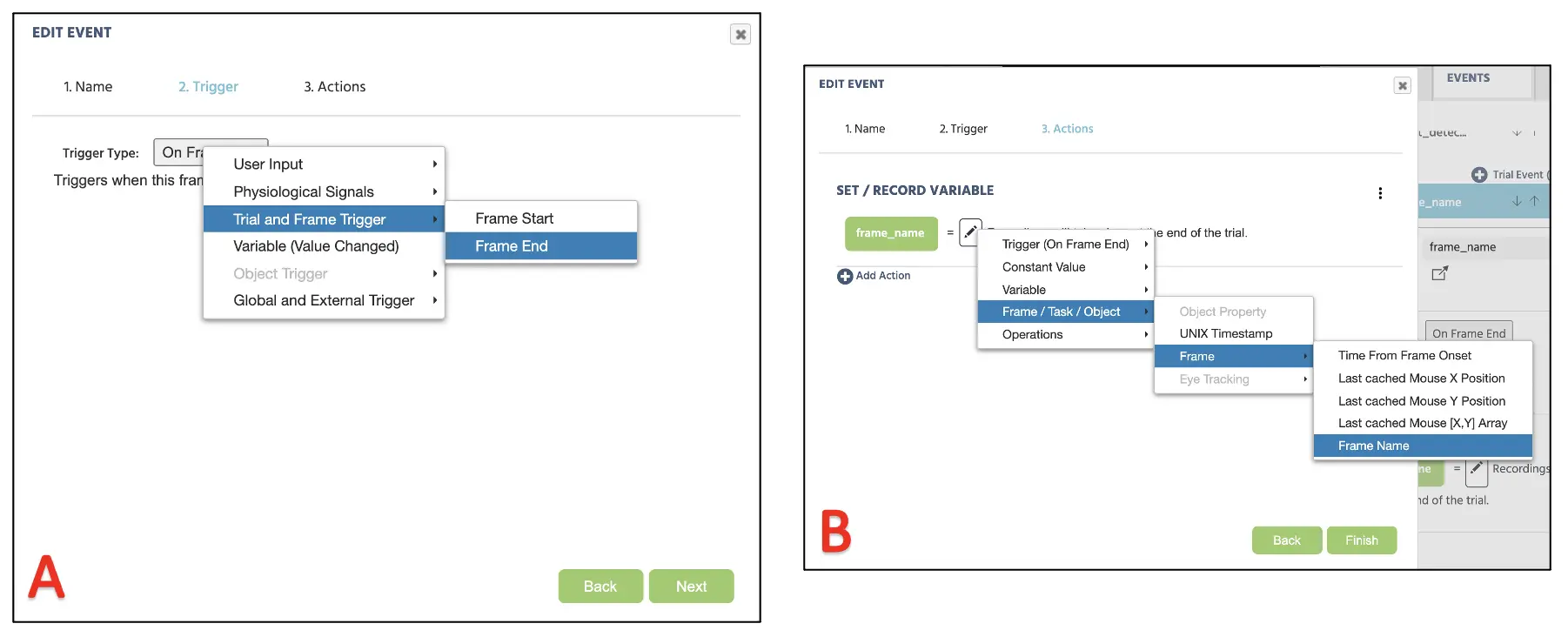 Abbildung 14. Anzeige der Erstellung des vierten Ereignisses für die Frame-End-Aufzeichnung, beginnend mit Frame-End-Trigger (A) und Frame-Namen-Aufzeichnungsaktion (B).
Abbildung 14. Anzeige der Erstellung des vierten Ereignisses für die Frame-End-Aufzeichnung, beginnend mit Frame-End-Trigger (A) und Frame-Namen-Aufzeichnungsaktion (B).
Jetzt haben wir erfolgreich alle erforderlichen Ereignisse für den ersten Frame eingerichtet! Das Verfahren für den zweiten (Flicker 1), dritten (Bild 2) und vierten (Flicker 2) Frames wird das gleiche Verfahren widerspiegeln, mit Ausnahme der Ereignisse für Schleife und Frame-Namen. Das bedeutet, wir müssen für die Frames 2, 3 und 4 die Ereignisse 1A und 1C erstellen, und der letzte 5. Frame, der die Nachricht zur Mauszentrierung enthält, wird eine ganz andere Ereignisstruktur beinhalten. Behalten Sie dies im Hinterkopf und richten Sie die Ereignisse für diese Frames ein, bevor Sie mit der Ereigniseinrichtung des 5. Frames fortfahren.
Frame 5 Ereignis: Mauszentrierungsanweisung
Für dieses letzte Ereignis zeigen wir dem Teilnehmer eine Nachricht an, um den Mauszeiger auf die zentrale Fixation zu bewegen, um die Mausposition zurückzusetzen. Die logische Sequenz in diesem letzten Ereignis ist:
- Sobald der Mauszeiger über die zentrale Fixation schwebt
- Springen zum nächsten Versuch
Um dieses neue Ereignis zu erstellen, klicken Sie auf die Ereignisse oben rechts neben den Variablen und wählen Sie Frame-Ereignis (nur in diesem Frame). Im ersten Dialogfenster können wir die Ereignisse als „Mauszentrierung“ benennen und auf Weiter klicken, um zur Trigger-Option zu gelangen. Der Trigger-Typ ist Benutzereingabe → Maus-Trigger (laut der 1. logischen Sequenz oben). In demselben Fenster setzen wir Aktion: Hover und Ziel: Mittelpunkt (zentrale Fixationskreuz; siehe Abbildung 15A). Mit diesem Trigger werden wir zur Aktion von Aktion hinzufügen → Sprungaktionen fortfahren und Nächster Versuch auswählen (laut der 2. logischen Sequenz; siehe Abbildung 15B unten). Klicken Sie auf Fertig am unteren Rand des Fensters, um die endgültige Ereigniseinrichtung für diese Studie abzuschließen.
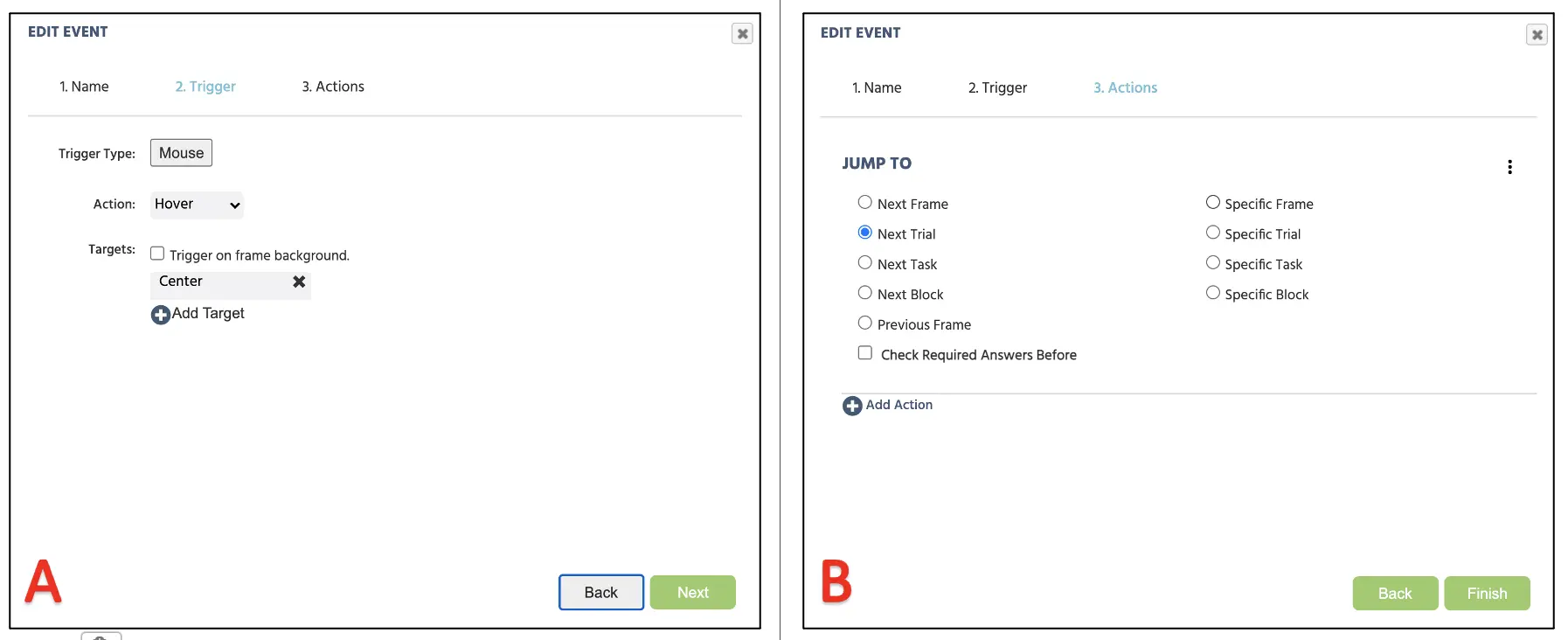 Abbildung 15. Anzeige der Ereigniserstellung für die Maus-Trigger-Einrichtung (A) und Sprungaktion zum nächsten Versuch (B).
Abbildung 15. Anzeige der Ereigniserstellung für die Maus-Trigger-Einrichtung (A) und Sprungaktion zum nächsten Versuch (B).
Teil V: Block-Einrichtung
Mit diesem endgültigen Setup haben wir jetzt ein funktionierendes Posner’s Gaze Cueing Paradigma, das aus 36 Versuchen in diesem Block besteht. Je nach Studie müssen Forscher möglicherweise mehrere Blöcke mit 36 Versuchen den Teilnehmern präsentieren, abhängig von ihrer Untersuchung. Glücklicherweise ermöglicht Labvanced die Organisation der Studie in der Seite Studiendesign, um verschiedene Blöcke zu organisieren (siehe Abbildung 16).
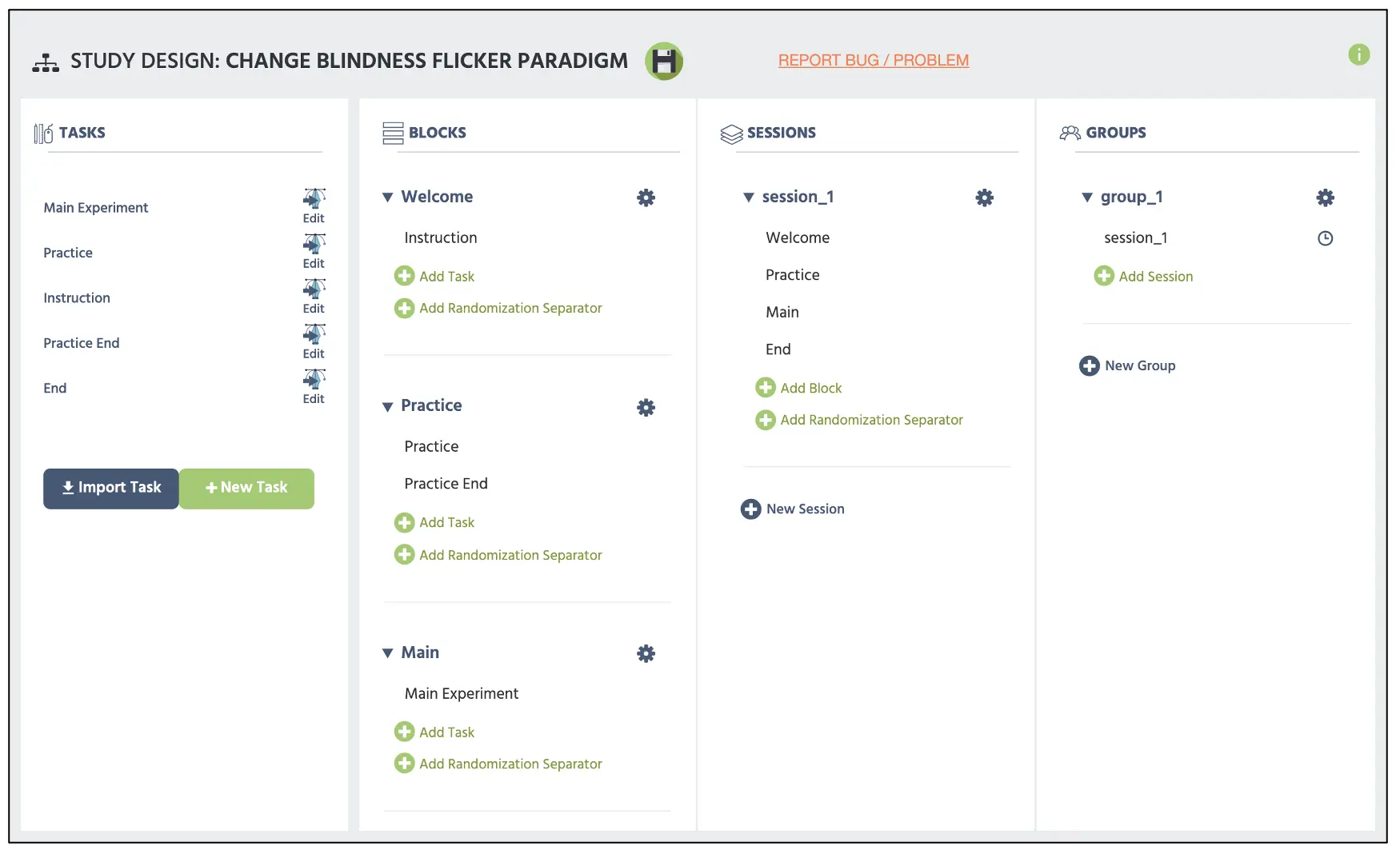 Abbildung 16. Anzeige der Hauptseite Studiendesign mit dem oberen roten Kästchen, das zwei parallele Balken zeigt, die als Randomisierungsseparator dienen, die unten durch Hinzufügen von Randomisierungsseparatoren hinzugefügt wurden.
Abbildung 16. Anzeige der Hauptseite Studiendesign mit dem oberen roten Kästchen, das zwei parallele Balken zeigt, die als Randomisierungsseparator dienen, die unten durch Hinzufügen von Randomisierungsseparatoren hinzugefügt wurden.
Das Einzige, was in diesem Leitfaden noch bleibt, ist das Dokument für Anweisungen/Zustimmungen, der Übungsblock, demografische Fragen und andere Protokolle, aber das variiert je nach Forscher und Institution, um diesen Leitfaden abzuschließen. Für weitere Informationen zur Texterstellung sehen Sie bitte unsere Ressourcen Link für weitere Informationen. Darüber hinaus ist die erstellte Studie auch als Vorlage in unserer Bibliothek mit diesem Link verfügbar, zusammen mit anderen experimentellen Paradigmen. Damit hoffe ich im Namen des Labvanced-Teams, dass alles Gute in Ihren wissenschaftlichen Bestrebungen und bete, dass dieser Leitfaden als wichtiges Fundament für Ihre Studienkonstruktion dient.